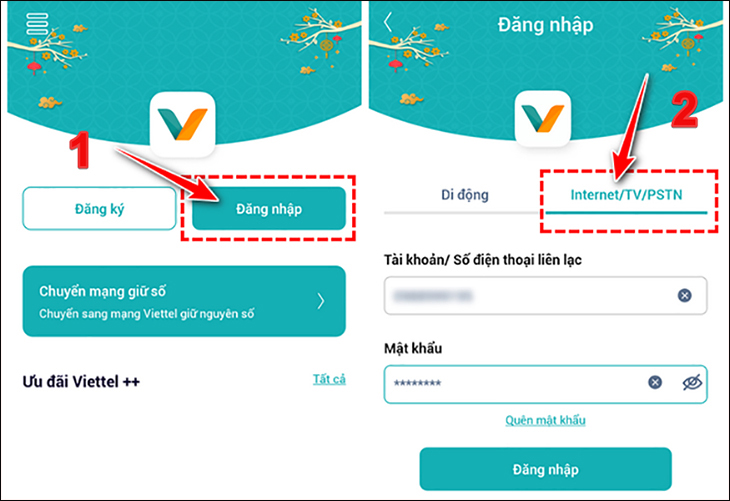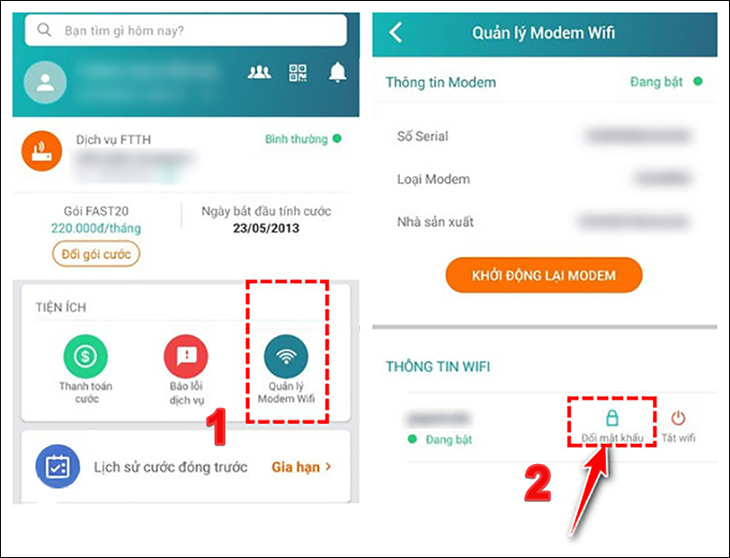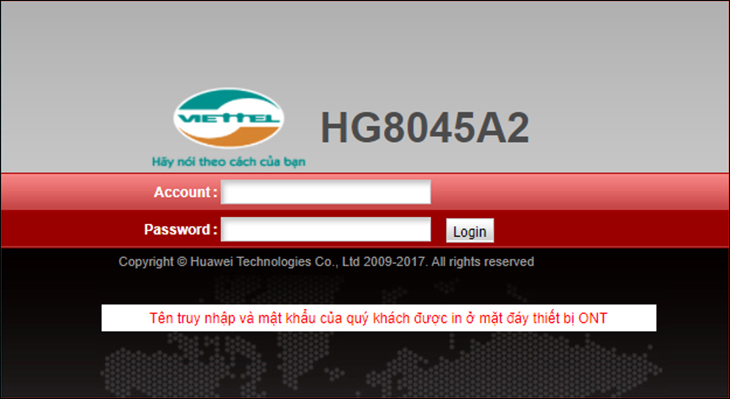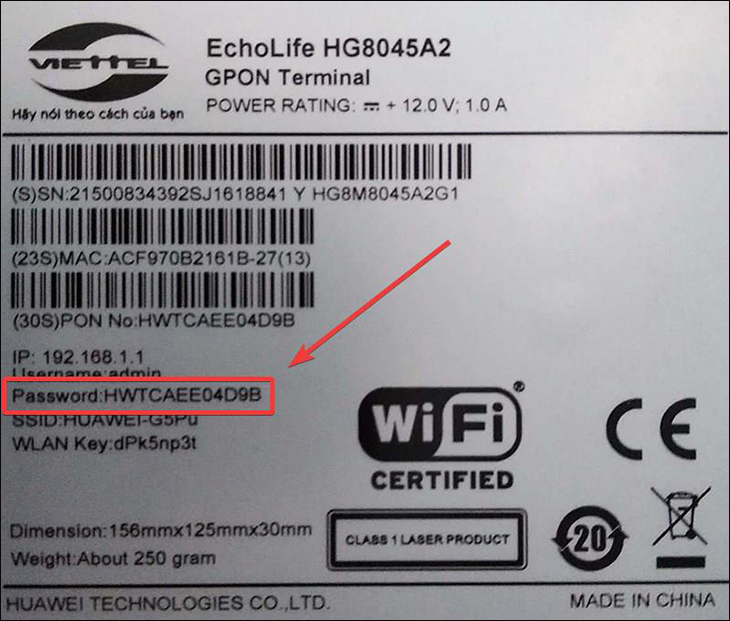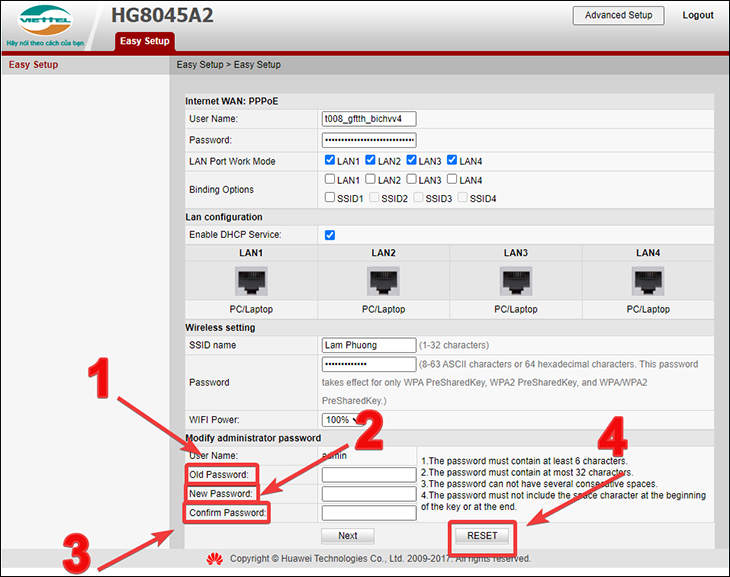16/12
2021
Cách đổi mật khẩu WiFi Viettel tại nhà trong tích tắc
Có phải bạn đang cảm thấy khó chịu khi sử dụng WiFi mạng Viettel trong tình trạng yếu không thể kết nối? Đổi mật khẩu WiFi đó là giải pháp để có thể tăng tốc độ đường truyền Internet. Vậy làm thế nào có thể thay đổi mật khẩu WiFi Viettel trên thiết bị điện thoại và laptop? Hãy cùng Điện máy PICO theo dõi bài viết dưới nhé!
- Cách đổi pass WiFi Viettel bên dưới có thể thực hiện được trên cả điện thoại và máy tính. Hướng dẫn sau đây được thực hiện trên điện thoại iPhone và Laptop hệ điều hành Window 10 các dòng điện thoại và máy tính còn lại có cách thực hiện tương tự.
- Nếu trong quá trình thay đổi pass WiFi Viettel gặp khó khăn, không đăng nhập được, bạn có thể liên hệ đến Tổng đài hỗ trợ kỹ thuật Viettel 18008119.
1. Cách đổi pass WiFi Viettel bằng ứng dụng My Viettel
Bước 1: Đầu tiên, bạn cần cài đặt ứng dụng My Viettel cho điện thoại.
Bước 2: Nếu bạn đã cài đặt từ trước bạn chỉ cần cập nhật lại ứng dụng. Sau khi bạn đã cài đặt hay cập nhật xong ứng dụng, bạn cập vào ứng dụng My Viettel. Sau đó, bạn chọn mục Đăng nhập. Tiếp theo, bạn chọn mục Internet/TV/PSTN.
Bước 3: Tiếp đó, bạn chọn mục Quản lý Modern WiFi. Sau đó, bạn chọn biểu tượng ổ khóa (Đổi mật khẩu) để đổi mật khẩu WiFi của bạn.
2. Cách đổi pass WiFi Viettel bằng trình duyệt web
Bước 1: Bạn truy cập vào đường dẫn 192.168.1.1 vào trình quản lý modern WiFi của bạn.
Bước 2: Bạn điền thông tin Đăng Nhập (Account và Password) để có thể truy cập vào modern.
Chú ý: Account mặc định là Admin khi bạn đăng nhập. Để nhập Password, bạn hãy lật đáy Modern để có thể thấy được Password.
Bước 3: Tại cửa sổ Easy Setup, tại mục Modify administrator password, bạn nhập lại Mật khẩu cũ vào mục Old Password.
Tiếp đó, bạn nhập mật khẩu mới ở mục New Password. Sau đó, bạn nhập lại mật khẩu ở hộp Confirm Password.
Cuối cùng, bạn chọn RESET để có thể khởi động lại WiFi và thay đổi mật khẩu.
Lưu ý: Mật khẩu WiFi tối thiểu phải là 8 ký tự (Nên đặt cả ký tự số và chữ để được bảo mật tốt hơn.